Kako povećati brzinu preuzimanja u Google Chromeu
Miscelanea / / August 04, 2021
Reklame
Google Chrome omiljeni je preglednik mnogih ljudi koji koriste Windows ili Mac računala za surfanje webom ili preuzimanje dokumenata i datoteka. Budući da Google Chrome dolazi sa vlastitim upraviteljem preuzimanja, to korisnicima olakšava postupak preuzimanja datoteka. Međutim, malo je problema kao što je podrška za nastavak, preuzimanja nepoznate veličine datoteke i puno više. Da biste izbjegli takve probleme, možete se odlučiti za određene trikove kako biste povećali brzinu preuzimanja u Google Chromeu. To je osobito korisno kada preuzimate velike datoteke, poput datoteka firmvera ili filmova.
Preuzimanje datoteka na Chrome može biti nezgodno, pogotovo ako imate usporenu internetsku vezu. Preuzimanje se može oštetiti ili uopće prestati. Ponekad se čak i kada imate dobru internetsku vezu, brzine preuzimanja mogu usporiti. Da bi se to izbjeglo, mnogi korisnici koriste zasebni upravitelj preuzimanja, ali mogu biti prilično skupi.
Što ako kažem da možete poboljšati Chromeov upravitelj preuzimanja, što povećava brzinu preuzimanja za 4 puta? U ovom ćemo članku objasniti kako jednostavnim metodama možete povećati brzinu preuzimanja u Chromeu.
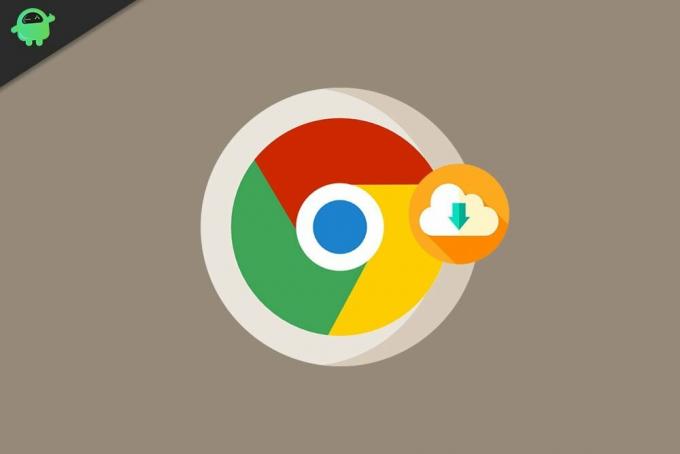
Reklame
Sadržaj stranice
-
1 Kako povećati brzinu preuzimanja u Google Chromeu
- 1.1 Omogući Ne prati
- 1.2 Zatvorite sve neželjene kartice
- 1.3 Za preuzimanje upotrijebite dobar izvor
- 1.4 Provjerite internetsku vezu
- 1.5 Koristite upravitelj preuzimanja
- 2 Zaključak
Kako povećati brzinu preuzimanja u Google Chromeu
Iako Chrome dolazi sa vlastitim upraviteljem za preuzimanje, nije toliko učinkovit. Možemo se odlučiti za određenu metodu koja će povećati brzinu preuzimanja velikih datoteka u Google Chromeu.
Omogući Ne prati
Većina web stranica koje danas posjetite Pratite aktivnosti korisnika. Ovi trackeri često smanjuju brzinu preglednika, kao i brzinu preuzimanja. Jedna stvar koju možemo učiniti je omogućiti opciju Ne slijedi u Chromeu kako bi se ovi tragači izbjegli i mogli postići dobre brzine preuzimanja.
Da biste omogućili Ne prati u kromu:
- Otvorite Postavke u Chromeu klikom na tri vodoravne točke s desne strane.
- Kliknite Postavke, što će otvoriti izbornik postavki za krom. Također možete upisati chrome: // postavke / na adresnoj traci da biste otvorili postavke.
- Na traci za pretraživanje na kartici postavki potražite "Ne prati"
- Otvorite karticu Kolačići ispod rezultata i u njoj pronađite opciju Ne prati.
- Omogućite opciju i trebali biste krenuti.

Zatvorite sve neželjene kartice
Ako imate istodobno otvorenih više kartica, to bi moglo koristiti i resurse sustava, kao i propusnost interneta što rezultira sporim brzinama preuzimanja. Stoga može biti korisno ako zatvorite neke kartice. Ako samo želite da se preuzimanje pokrene i ništa drugo, pritisnite Ctrl + J i zatvorite svaku drugu karticu.
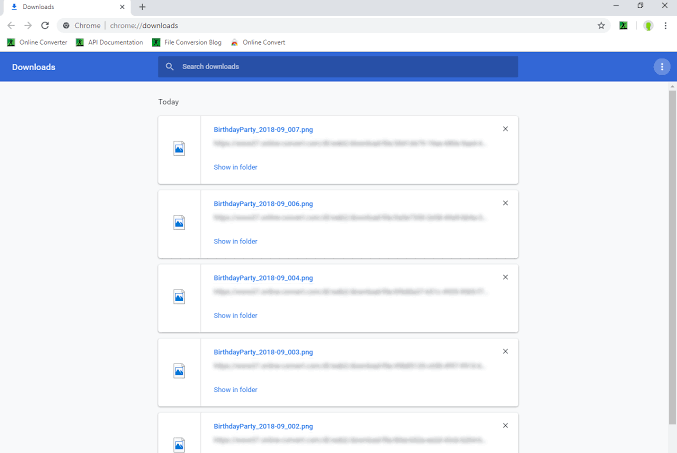
Reklame
Za preuzimanje upotrijebite dobar izvor
Brzina preuzimanja ne ovisi samo o vašoj internetskoj vezi, već ovisi i o izvoru s kojeg pokušavate preuzeti. preuzimate iz poznatog izvora kao što su MediaFire, Google Drive itd., tada možete postići dobru brzinu preuzimanja. Neki drugi izvori mogu imati vrlo niske brzine preuzimanja. Dakle, ako možete pronaći istu datoteku s medijskom vatrogasnom vezom ili bilo kojom drugom uglednom vezom, tada ih možete brže preuzeti.
Provjerite internetsku vezu
Da biste dijagnosticirali malu brzinu preuzimanja, također možete provjeriti je li brzina vaše mreže dobra. Za to možete koristiti bilo koje usluge poput Ookla testa brzine ili fast.com. Nakon što odredite brzinu preuzimanja, možete saznati događa li se problem samo u Chromeu ili je sama mreža spora. Ako otkrijete da je vaša mreža spora, možete pokušati kontaktirati svog davatelja internetskih usluga (davatelja internetskih usluga) kako biste riješili ovaj problem.

Reklame
Ako vaš trenutni plan dolazi s manje brzine, možete nadograditi na bolji plan boljom brzinom. Možda ćete morati platiti još koji novac, ali ako brzina preuzimanja zaista zabrinjava, onda bi to trebalo vrijediti novca.
Koristite upravitelj preuzimanja
Mnogi će se ljudi ovdje složiti s mojom poantom jer ugrađeni program za preuzimanje Chromea nema određene značajke. Većinom vam neće dopustiti da zaustavite preuzimanje čak i kad vam izvor to dopušta. Stoga bi najbolja ideja bila koristiti upravitelj preuzimanja.
Ono što bih preporučio je Free Download Manager. Ime govori sve o ovom alatu. Ima dobre mogućnosti integracije s većinom preglednika kao što su Google Chrome, Mozilla Firefox i Microsoft Edge.

Samo omogućite integraciju preglednika, a Free Download Manager trebao bi moći hvatati preuzimanja s web stranica.
Zaključak
Ovo su neke od metoda kojima možete pokušati povećati brzinu preuzimanja u Chromeu. Međutim, brzina će uvijek ovisiti o brzini vaše mreže. Ako je sama vaša mreža spora, tada se ništa ne može učiniti, osim nadogradnje na bolji plan boljom brzinom. Možete se pokušati odlučiti za VPN ili nadograditi svoj internetski plan tako da odgovara vašim potrebama za preuzimanjem.
Izbor urednika:
- Kako popraviti ako USB portovi za prijenosna računala ne rade
- Uvijek otvorite Chrome, Firefox ili Edge preglednik u anonimnom načinu rada na sustavu Windows 10
- Popravak: Problem s oknom za pregled sustava Windows 10 ne radi
- Kako upotrebljavati titlove uživo u Google Chromeu
- Ispravite ažuriranja Chromea koja je onemogućio vaš administrator
Oglasi U današnjem digitalnom svijetu, tko ne dijeli datoteke? Gotovo svi s pametnim uređajima to rade. Biti…
Reklamna akcijska igra Kojima Studio, Death Stranding, nadolazeća je igra za koju je većina igrača...
Oglasi U ovom ćemo vam članku pokazati opcije koje možete učiniti da isključite zamućivanje pokreta...



